
Macの「DVDプレーヤー」でDVDまたはDVDムービーファイルを再生する
DVDプレーヤーアプリを使って、DVDまたはコンピュータにあるDVDムービーファイルを再生できます。
注記: コピー保護がかけられたDVDディスクのビデオフォルダはコピーしたり再生したりできません。また、Blu-rayディスクなどのメディアは再生されず、一部の種類のDVD-RWディスクに書き込まれたビデオコンテンツは認識されません。
DVDを再生する
ディスクを挿入すると、DVDプレーヤーアプリ
 でディスクの再生が始まります。
でディスクの再生が始まります。ディスクが自動的に再生されない場合は、ディスクが認識されてからスペースバーを押します。
ヒント: Siriを使用するかSpotlightで検索して、DVDプレーヤーアプリを開くこともできます。
Macに保存されたDVDムービーファイルを再生する
MacのDVDプレーヤーアプリ
 で、「ファイル」>「DVDメディアを開く」と選択します。
で、「ファイル」>「DVDメディアを開く」と選択します。再生したいムービーファイルが含まれている「VIDEO_TS」フォルダを選んでから、「開く」をクリックします。
DVDまたはDVDムービーファイルの再生をコントロールする
MacのDVDプレーヤーアプリ
 で、DVDまたはDVDムービーファイルを再生します。
で、DVDまたはDVDムービーファイルを再生します。ポインタをムービーの上に移動して、再生コントロールが表示されたら、次のいずれかを実行します:
再生する/一時停止する: 再生ボタン
 または一時停止ボタン
または一時停止ボタン  をクリックします(またはTouch Barの再生コントロールを使用します)。
をクリックします(またはTouch Barの再生コントロールを使用します)。音量を調節する: 音量スライダを左右にドラッグして音量を増減します(またはTouch Barの再生コントロールを使用します)。
早戻しする/早送りする: タイムライン上の任意の位置をクリックするとその位置まで直接スキップし、進行状況ハンドルを左にドラッグすると早戻し、右にドラッグすると早送りされます(またはTouch Barの再生コントロールを使用します)。
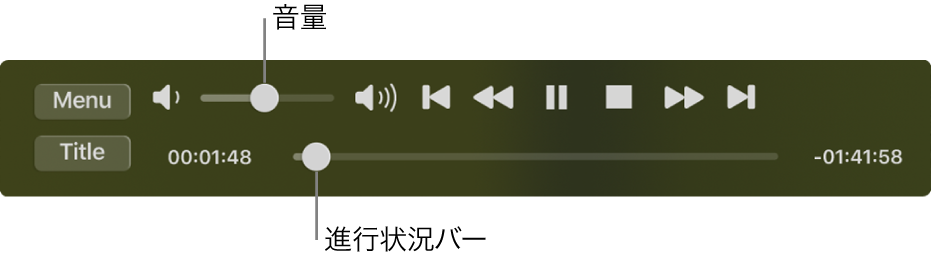
ディスクメニューにアクセスする(利用可能な場合): 「メニュー」をクリックし、ディスクメニューで利用可能なその他のオプション(特典映像や字幕など)を選択します。
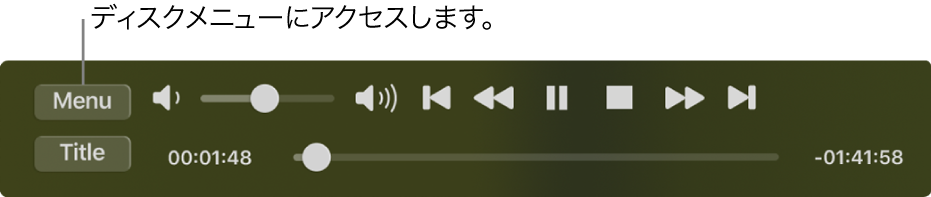
その他の再生オプションをカスタマイズする: ムービーウインドウのサイズと位置を変更するおよびオーディオ出力をカスタマイズするを参照してください。
ヒント: 再生コントロールウインドウがディスクのインタラクティブメニューの上にある場合は、ドラッグして移動させることができます。